Перенесення даних на новий Mac Pro
Ви можете легко перенести файли та настройки з іншого комп’ютера на свій Mac Pro. Ви можете перенести інформацію зі старого комп’ютера або з резервної копії Time Machine (на USB-пристрої збереження даних) на свій Mac Pro через бездротову мережу чи Ethernet-з’єднання.
На старішому комп’ютері можливо знадобиться оновити версію macOS, щоб мати змогу перенести з нього інформацію, — для Асистента міграції потрібна macOS 10.7 або новіша, однак краще оновити старий комп’ютер до найновішої можливої версії. Якщо ви не знаєте, яка у вас модель Mac Pro, або хочете знайти інформацію про інші моделі, перегляньте статтю Служби підтримки Apple Визначення моделі Mac Pro.
Порада. Щоб отримати найкращі результати, переконайтеся, що на новий Mac Pro інстальовано найновішу версію macOS. Відкрийте Системні параметри, а тоді клацніть «Оновлення системи», щоб перевірити наявність оновлень.
Перенесення з ПК на Mac. Якщо ви раніше не працювали з Mac і хочете перейти з комп’ютера Windows, перегляньте розділ Перенесення інформації з комп’ютера Windows на Mac в Посібнику користувача macOS і статтю служби підтримки Apple Перенесення даних з комп’ютера Windows на Mac.
Бездротове перенесення. Щоб перенести дані під час початкового настроювання Mac Pro, скористайтеся асистентом настроювання. Щоб перенести дані згодом, скористайтеся утилітою «Асистент міграції». Відкрийте вікно Finder, перейдіть у меню «Програми», «Утиліти» й двічі клацніть «Асистент міграції», щоб бездротово перенести дані. Виконайте екранні вказівки. Під час усієї процедури міграції даних комп’ютери мають бути підключені до однієї мережі та фізично перебувати поруч.
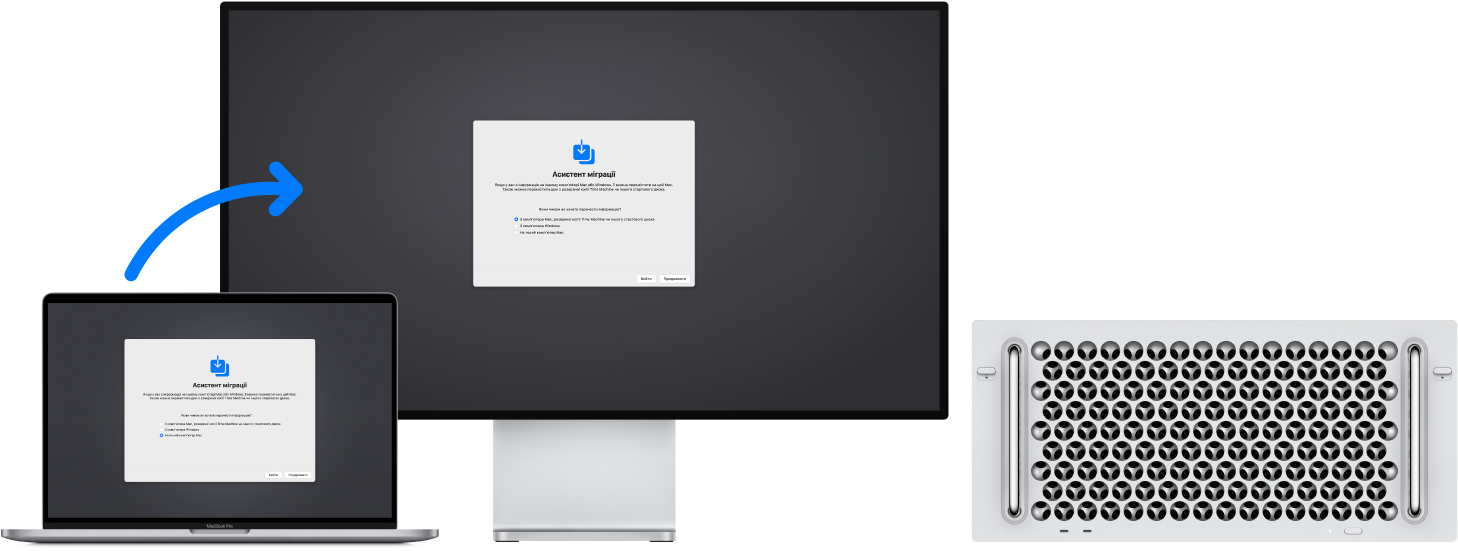
Порада. Щоб якнайшвидше перенести дані, під’єднайте старий комп’ютер до Mac Pro за допомогою кабелю, наприклад Thunderbolt 3 (USB-C).
Якщо за допомогою Time Machine ви створили резервну копію файлів іншого Mac на пристрої збереження (як-от зовнішній диск), ви можете скопіювати ці файли на свій Mac Pro. Резервне копіювання та відновлення на Mac.
Копіювання файлів із пристрою для зберігання даних. Під’єднайте пристрій до порту USB-A ![]() або Thunderbolt 3 (USB-C)
або Thunderbolt 3 (USB-C) ![]() на своєму Mac Pro, а потім перетягніть файли з пристрою збереження даних на Mac Pro.
на своєму Mac Pro, а потім перетягніть файли з пристрою збереження даних на Mac Pro.
Відновлення вмісту. Щоб дізнатися, як відновити Mac з архіву Time Machine або іншої резервної копії, перегляньте статтю служби підтримки Apple Відновлення Mac з резервної копії.
Докладніше. Перегляньте розділ Передавання інформації на Mac з іншого комп’ютера або пристрою у Посібнику користувача macOS і статтю служби підтримки Apple Перенесення вмісту на новий Mac.